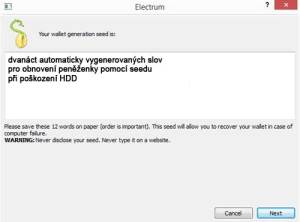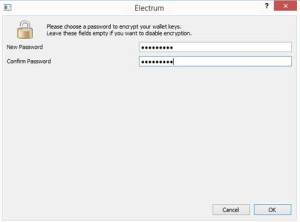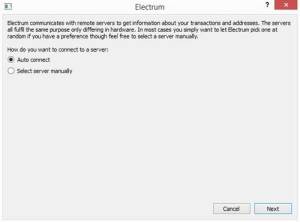Pro přenos pošty z Microsoft outlooku na nový počítač stačí překopírovat datové soubory *.pst na nový počítač a pak pomocí Soubor>Otevřít>Importovat>Import z jiného programu nebo souboru>Datový soubor aplikace Outlook (PST) a pokud nemáte více účtů potvrdit výchozí volby. Případně lze PST soubory připojit pomocí Soubor>Informace>Nastavení účtu>Nastavení účtu>Datové soubory>Přidat a vybrat své datové soubory.
Bohužel tento import nedokáže přenést nastavení emailovýc účtů. Naštěstí to jde napravit exportem nastavení z registrů. Což například provedeme spuštěním regedit a načtením podregistru NTUSER.DAT. Samotné nastavení účtů by mělo být:
HKEY_CURRENT_USER\Software\Microsoft\Office\<version>\Outlook\Profiles
nebo
HKEY_CURRENT_USER\Software\Microsoft\Windows NT\CurrentVersion\Windows Messaging Subsystem\Profiles\Outlook.
Outlook 2013: 15.0
HKEY_CURRENT_USER\Software\Microsoft\Office\15.0\Outlook
HKEY_CURRENT_USER\Software\Microsoft\Windows NT\CurrentVersion\Windows Messaging Subsystem\Profiles – Zde jsou uložené informace o účtech
Outlook 2010: 14.0
HKEY_CURRENT_USER\Software\Microsoft\Office\14.0\Outlook
HKEY_CURRENT_USER\Software\Microsoft\Windows NT\CurrentVersion\Windows Messaging Subsystem\Profiles – Zde jsou uložené informace o účtech
HKEY_CURRENT_USER\Software\Microsoft\Office\Outlook – Informace o add-ins
HKEY_CURRENT_USER\Software\Policies\Microsoft\office\14.0\outlook Tento klíč bude existovat pouze v případě pokud máte nastavené nějaké zásady.
Outlook 2007: 12.0
HKEY_CURRENT_USER\Software\Microsoft\Office\12.0\Outlook
Outlook 2003: 11.0
HKEY_CURRENT_USER\Software\Microsoft\Office\11.0\Outlook
Outlook 2002: 10.0
HKEY_CURRENT_USER\Software\Microsoft\Office\10.0\Outlook
Pokud je starý počítač funkční, lze použít pro vyexportování účtů z registrů pro Office 2013 tento script uložený do souboru bat. Vyexportovaný soubor najdete ve složce %HOMEPATH%.
REG EXPORT „HKEY_CURRENT_USER\Software\Microsoft\Office\15.0\Outlook“ „%HOMEPATH%\Outlook-ucty.reg“ /y
Uložení datových souborů a šablon
Datové soubory
%USERPROFILE%\AppData\Local\Microsoft\Outlook
Podpisy
%USERPROFILE%\AppData\Roaming\Microsoft\Signatures
https://support.office.com/cs-cz/article/Vyhledání-datových-souborů-Outlooku-0996ece3-57c6-49bc-977b-0d1892e2aacc
https://support.office.com/cs-cz/article/vyhled%C3%A1n%C3%AD-a-p%C5%99enos-datov%C3%A9-soubory-aplikace-outlook-z-jednoho-po%C4%8D%C3%ADta%C4%8De-do-jin%C3%A9ho-0996ece3-57c6-49bc-977b-0d1892e2aacc
Záloha automaticky doplněných kontaktů
před vymazanim zazálohovat soubory začínající Stream_Autocomplete_ ve složce
%LOCALAPPDATA%\Microsoft\Outlook\RoamCache
https://support.office.com/cs-cz/article/import-nebo-zkop%C3%ADrovat-do-jin%C3%A9ho-po%C4%8D%C3%ADta%C4%8De-seznamu-automatick%C3%A9ho-dokon%C4%8Dov%C3%A1n%C3%AD-83558574-20dc-4c94-a531-25a42ec8e8f0
Nástroje pro Outlook:
http://www.outlookbackup.com/
http://www.backsettings.com/outlook-backup.html
http://tools.slipstick.com/backupol
http://www.mailstore.com/en/mailstore-home.aspx
https://www.encryptomatic.com/messageexport/
http://ajsystems.com/outbackplus/obp.html
http://www.microsoft.com/en-us/download/details.aspx?id=9003
http://www.outlookbackupemails.com/
https://convertmyemail.com/
http://tools.slipstick.com/stellarbkup